手机天猫购物车分享0.3截图,手机淘宝作为一个广受欢迎的购物平台,为用户提供了便捷的购物体验,有时候在使用手机淘宝的过程中,我们可能会遇到一些不太方便的问题,比如在截屏后出现的分享提示。这个问题对于一些用户来说可能并不重要,但对于一些希望保护个人隐私的用户来说,却是一个令人困扰的事情。有没有办法可以设置手机淘宝截屏后不出现分享提示呢?接下来我们将探讨一些解决这个问题的方法。
怎样设置手机淘宝截屏后不出现分享提示
具体方法:
1.打开手机上的淘宝APP,进入手机淘宝首页。点击页面右下角的我的淘宝,进入手机淘宝的我的淘宝页面。
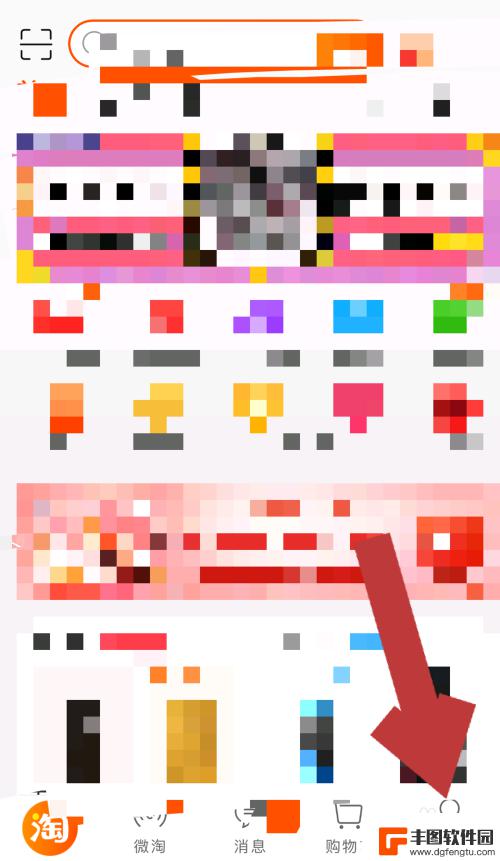
2.进入手机淘宝的我的淘宝页面后,点击页面右上角的设置图标。进入手机淘宝的设置页面。
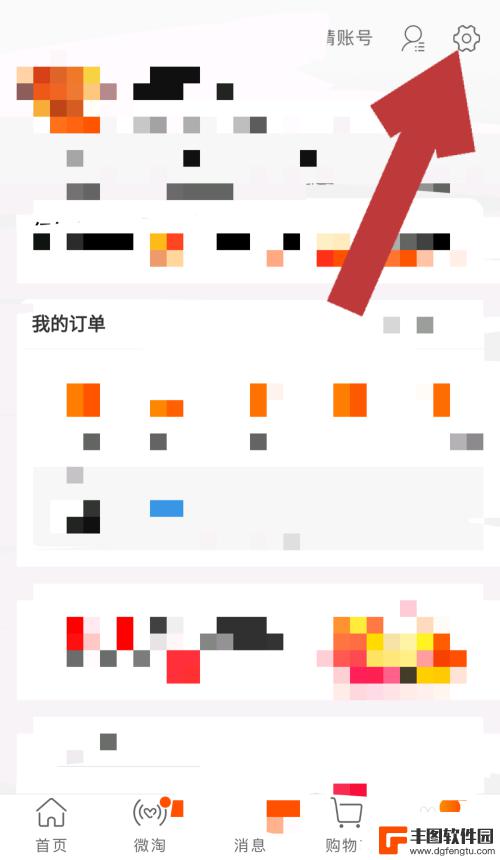
3.进入手机淘宝的设置页面后,点击通用一栏,进入手机淘宝的通用设置页面。
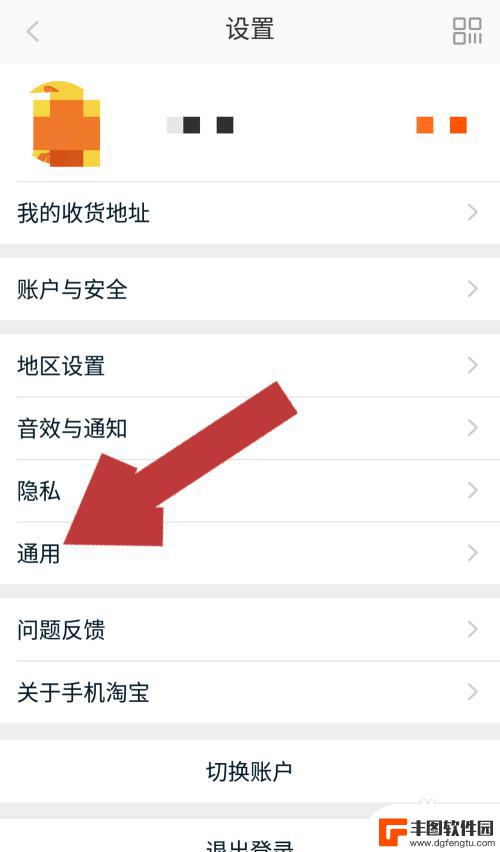
4.进入手机填报的通用设置页面后,找到并点击截屏后提示分享一栏后方方框内的√。
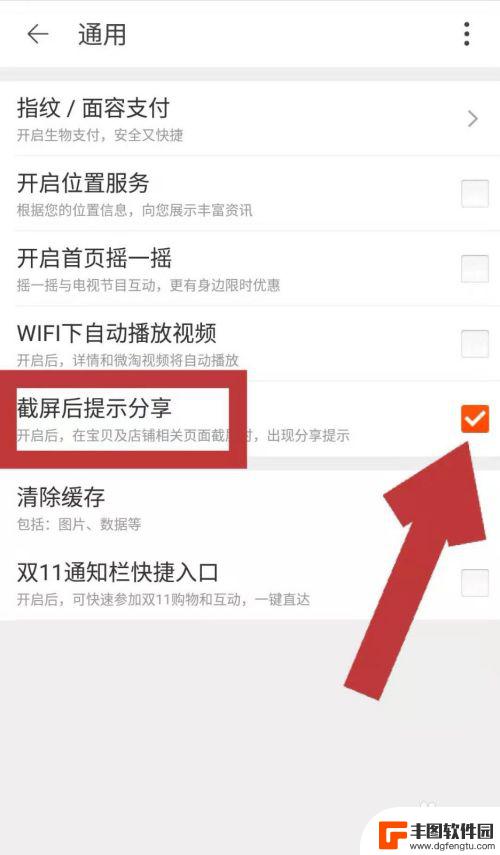
5.待截屏后提示分享一栏后方的√取消后,方框处于空白状态,该功能关闭。
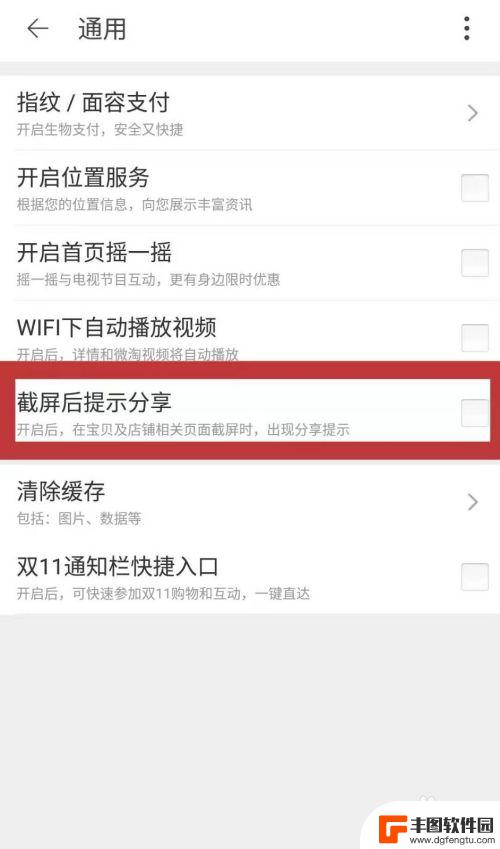
6.关闭手机淘宝的截屏后提示分享功能后,在淘宝中截屏时。就只会显示截屏,不会出现分享提示了。
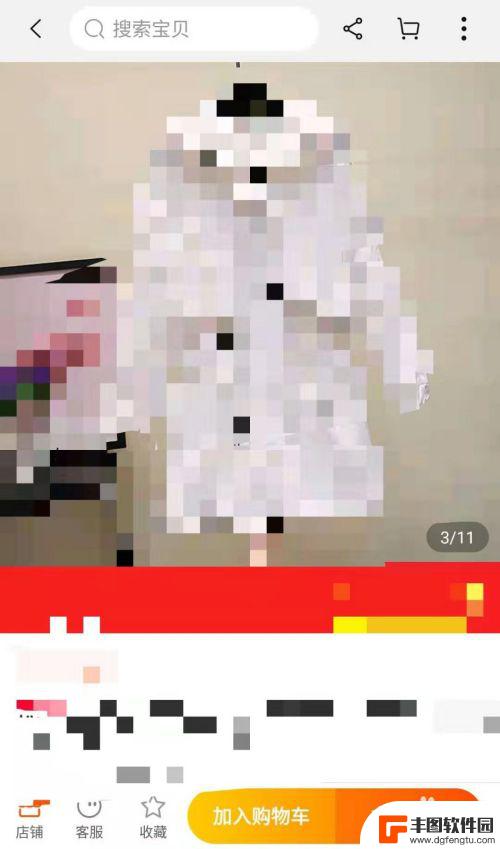
以上是关于在手机天猫购物车分享 0.3 版本截图的全部内容,若有遇到相同情况的用户,可按照小编的方法进行解决。
相关教程
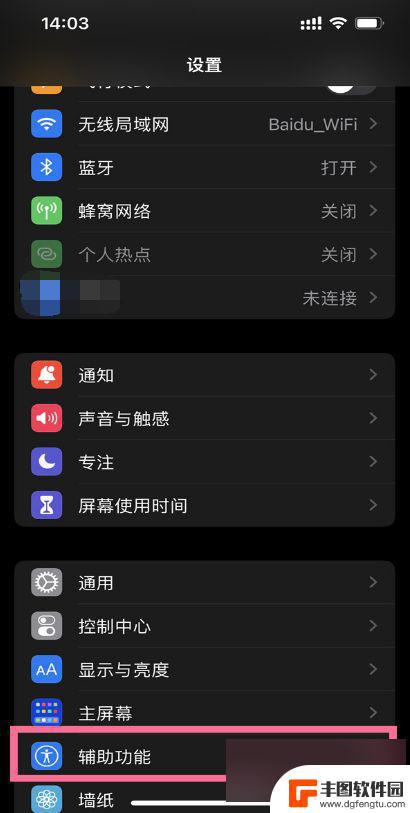
屏幕截图怎么设置苹果手机 iPhone14截图的详细步骤
iPhone14是苹果公司最新推出的智能手机,拥有强大的功能和性能,在使用iPhone14时,我们经常需要截取屏幕来保存重要信息或与他人分享。但是许多用户在设置截图时可能会遇到...
2024-06-16 08:19:46
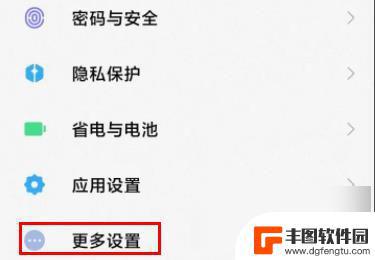
小米手机截图长屏怎么截图 小米手机截长屏设置
在使用小米手机时,有时候我们希望截取整个页面的长屏内容,以便更好地分享或保存,小米手机如何进行长屏截图的设置呢?今天我们就来了解一下小米手机截长屏的具体操作步骤。无论是浏览网页...
2024-05-06 08:41:49
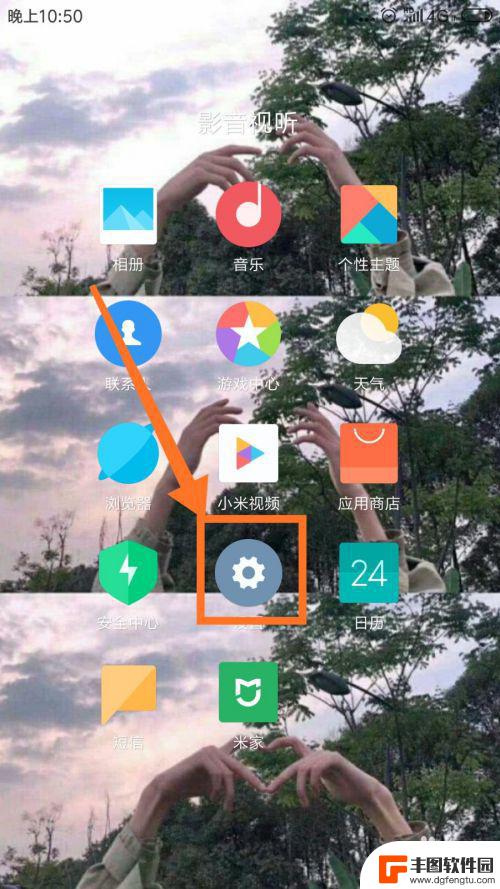
快捷截图怎么设置手机屏幕 手机一键截屏的设置方法
在日常生活中,我们经常需要用到手机截屏功能来记录重要信息或与他人分享有趣内容,而如何设置手机屏幕实现快捷截图与一键截屏,成为了许多用户关注的焦点。通过简单的设置,我们可以轻松实...
2024-03-12 13:29:42
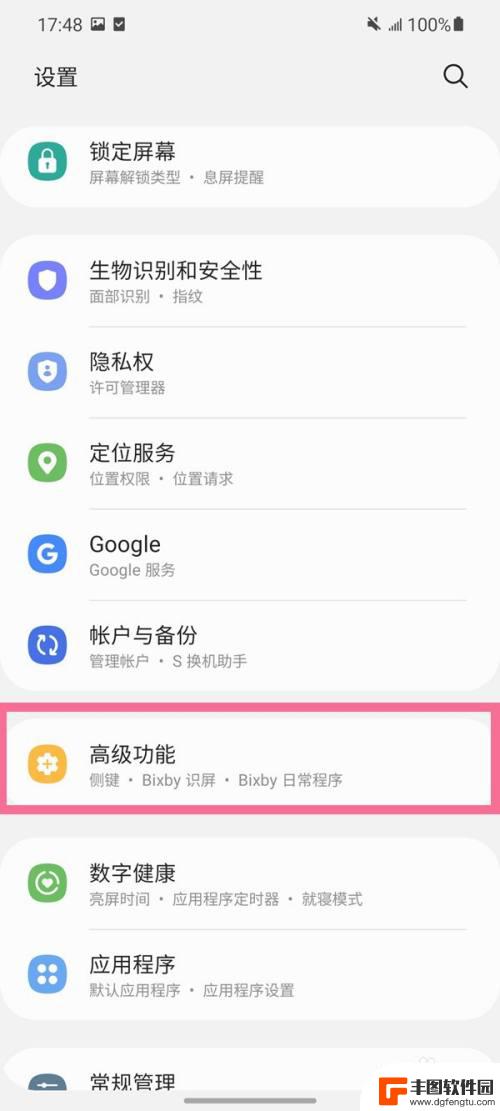
三星w22手机怎么截屏的4种方法 三星w22如何截图
三星w22手机怎么截屏的4种方法,在如今的社交网络时代,我们经常会遇到一些需要分享手机屏幕截图的情况,无论是想要向朋友展示自己的手机壁纸,还是想在微信群里分享一条有趣的聊天记录...
2023-11-17 16:27:00
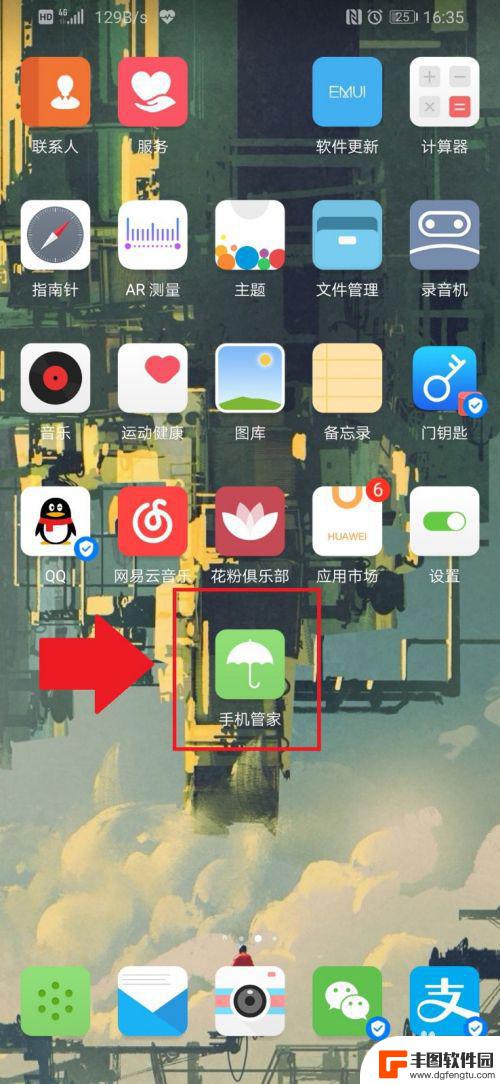
手机网页支付拦截怎么设置 如何禁止手机浏览器跳转支付宝、淘宝领红包
手机网页支付拦截怎么设置?如何禁止手机浏览器跳转支付宝、淘宝领红包?这是许多用户关心的问题,随着移动支付的普及和便利,手机网页支付成为了人们日常购物的常用方式。有时候我们可能会...
2024-01-16 17:27:44
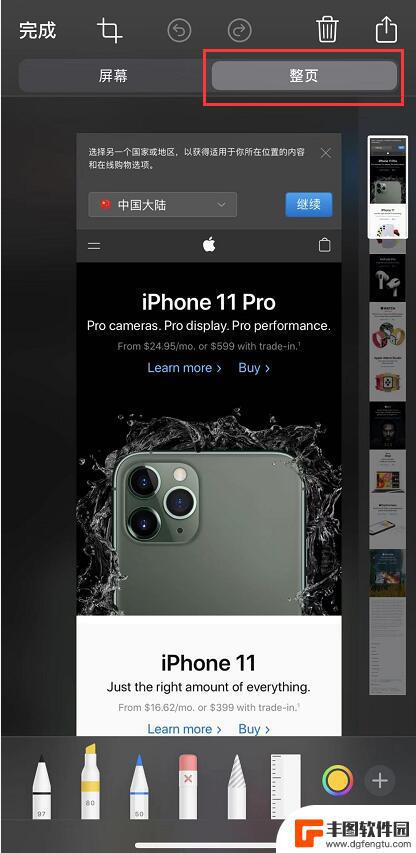
iphone11如何截长图 苹果iPhone 11截取长图的步骤
iphone11如何截长图,在现如今社交媒体和聊天软件的普及下,我们经常需要截取长图来分享有趣的内容或者记录重要的信息,苹果的iPhone 11为我们提供了简便的方法来实现这一...
2023-11-17 17:47:21

苹果手机电话怎么设置满屏显示 iPhone来电全屏显示怎么设置
苹果手机作为一款备受欢迎的智能手机,其来电全屏显示功能也备受用户青睐,想要设置苹果手机来电的全屏显示,只需进入手机设置中的电话选项,然后点击来电提醒进行相应设置即可。通过这一简...
2024-11-27 15:22:31

三星山寨手机怎么刷机 山寨手机刷机工具
在当今科技发展迅速的时代,手机已经成为人们生活中不可或缺的重要工具,市面上除了知名品牌的手机外,还存在着许多山寨手机,其中三星山寨手机尤为常见。对于一些用户来说,他们可能希望对...
2024-11-27 14:38:28
小编精选
苹果手机电话怎么设置满屏显示 iPhone来电全屏显示怎么设置
2024-11-27 15:22:31三星山寨手机怎么刷机 山寨手机刷机工具
2024-11-27 14:38:28怎么手机照片做表情 自己制作微信表情包的步骤
2024-11-27 13:32:58手机锁死怎么解开密码 手机屏幕锁住了怎样解锁
2024-11-27 11:17:23如何让手机与蓝牙耳机对接 手机无法连接蓝牙耳机怎么办
2024-11-27 10:28:54苹果手机怎么关闭听筒黑屏 苹果手机听筒遮住后出现黑屏怎么办
2024-11-27 09:29:48vivo手机如何更改字体大小 vivo手机系统字体大小修改步骤
2024-11-26 16:32:51手机上如何设置显示温度 手机屏幕如何显示天气和时间
2024-11-26 14:35:15手机流量为什么不能用 手机流量突然无法上网怎么办
2024-11-26 13:17:58手机屏幕白边如何去除黑边 华为手机屏幕上方显示黑色条纹怎么处理
2024-11-26 12:20:15热门应用